Définir la zone d’impression
Si vous imprimez fréquemment une section spécifique de votre feuille de calcul, vous pouvez définir une zone d’impression pour celle-ci. Ainsi, lorsque vous imprimez votre feuille de calcul, seule cette section s’imprime.
Comment définir une zone d’impression
- sélectionnez la plage des cellules que vous souhaitez imprimer (ici : A1:F15) et qui constituera la zone d’impression.
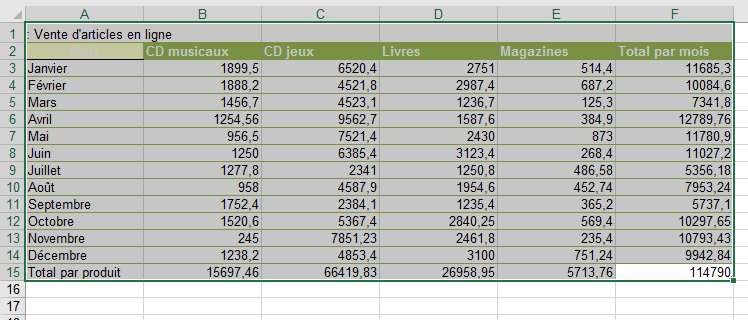
- Cliquez sur l’onglet Mise en page puis cliquez sur l’icône ZoneImpr
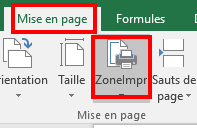
- Cliquez sur l’icône Définir
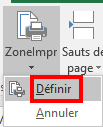
La plage de cellules sélectionnées prend alors le nom : Zone_d_impression
Définir les marges de la feuille
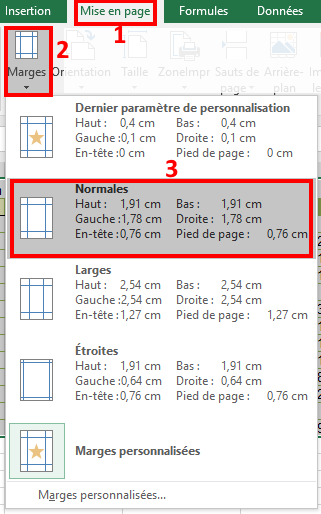 Réaliser les opérations suivantes :
Réaliser les opérations suivantes :
- cliquez sur l’onglet Mise en page
- cliquez sur l’icône Marges
- choisissez Normales ou Larges ou Etroites
Définir l’orientation portrait ou paysage d’une feuille
Vous pouvez opter pour une orientation Portrait (verticale) ou Paysage (horizontale) pour votre feuille Excel.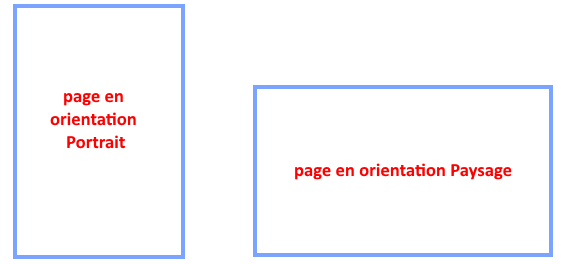
Modifier l’orientation
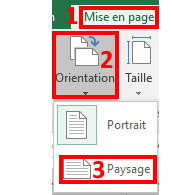 Réaliser les opérations suivantes :
Réaliser les opérations suivantes :
- cliquez sur l’onglet Mise en page
- cliquez sur l’icône Orientation
- choisissez Portrait ou Paysage
Chapître suivant : imprimer une feuille Excel

